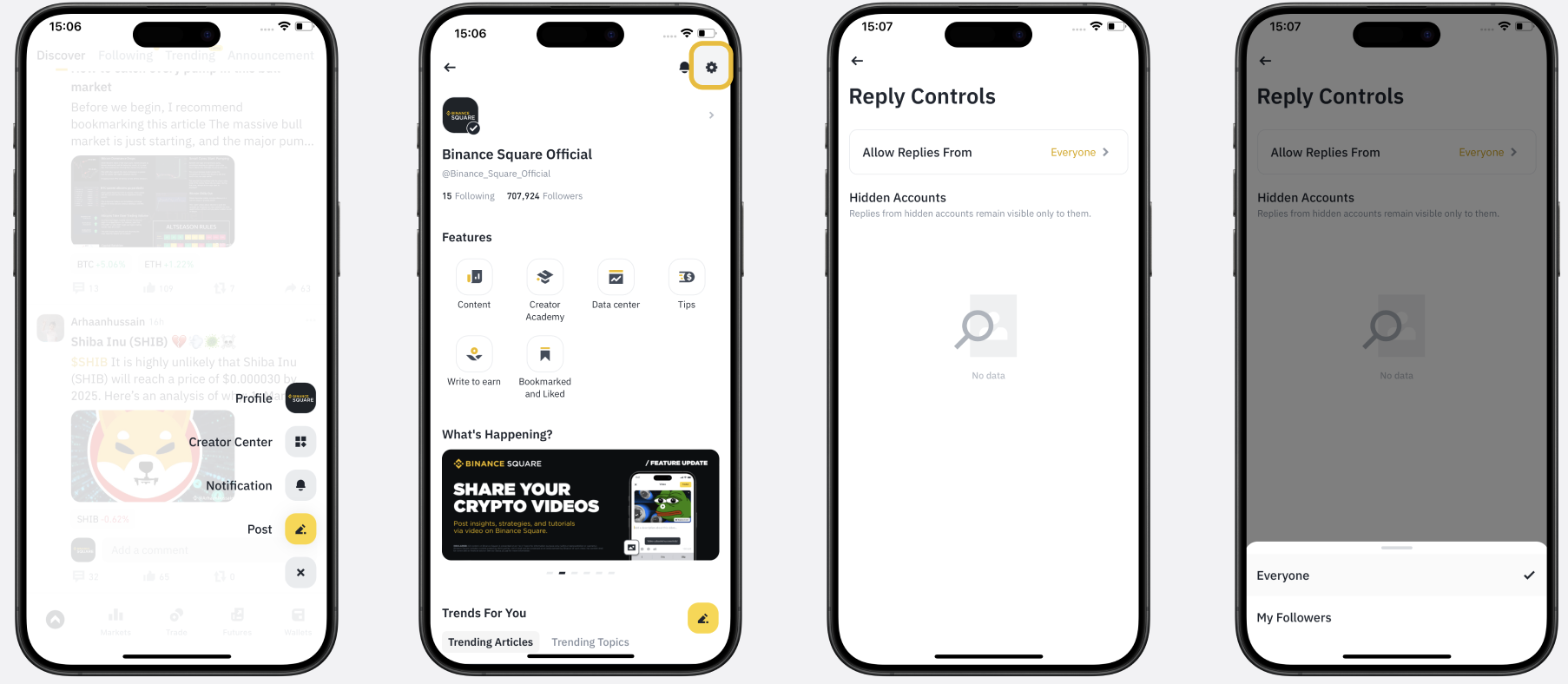Die Sicherheit zu gewährleisten und eine einladende Umgebung für unsere Gemeinschaftsmitglieder zu schaffen, hat für Binance Square oberste Priorität. Um dies zu erreichen, haben wir Funktionen für Berichterstattung und Blockierung implementiert, die darauf abzielen, Spam zu minimieren und einen sicheren Raum für Benutzer zu schaffen.
Inhalt melden
Suchen Sie das Drei-Punkte-Symbol, das sich in der oberen rechten Ecke der App oder in der unteren rechten Ecke auf der Website jedes Inhaltsstücks befindet.
Klicken Sie auf die Option "Bericht" im verfügbaren Menü.
Wählen Sie den Grund für die Meldung des Inhalts aus. Unsere aktuellen Optionen umfassen Kategorien wie "Betrug oder Spam", "Falsche Informationen", "Plagiat", "Dritte Kanäle oder kostenpflichtige Dienste bewerben" und "Verbale Misshandlung." Wir arbeiten kontinuierlich daran, diese Optionen zu erweitern.
Nach erfolgreicher Einreichung des Berichts erhalten Sie eine Bestätigungsnachricht mit dem Text "Danke für Ihren Bericht!"
Um über den Status Ihres gemeldeten Inhalts informiert zu bleiben, aktivieren Sie bitte die Benachrichtigungen für den Square.
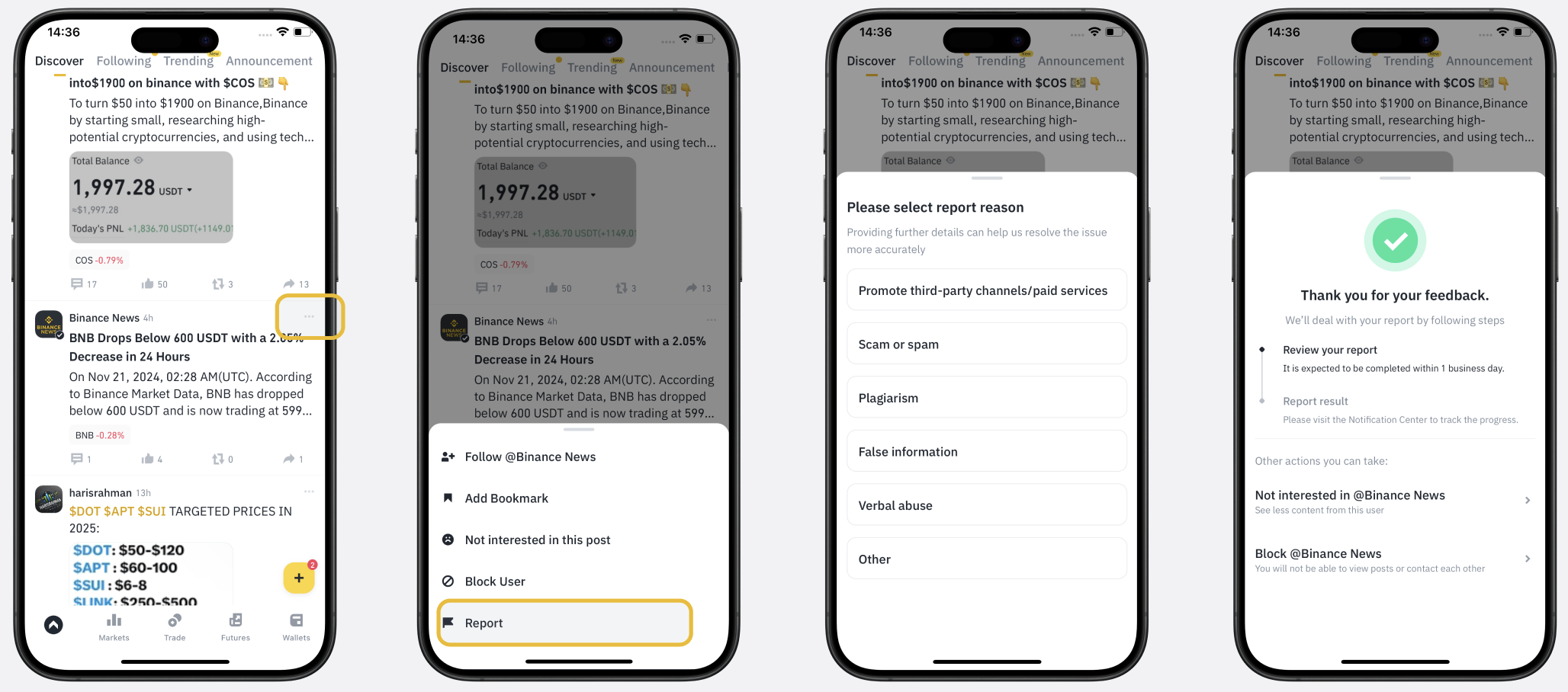
Inhalte ausblenden, an denen Sie nicht interessiert sind
Benutzer können auch Inhalte als nicht interessiert markieren und Beiträge des Erstellers für 7 Tage ausblenden. Sie können Ihre Liste der nicht interessierten Inhalte im Creator Center verwalten.
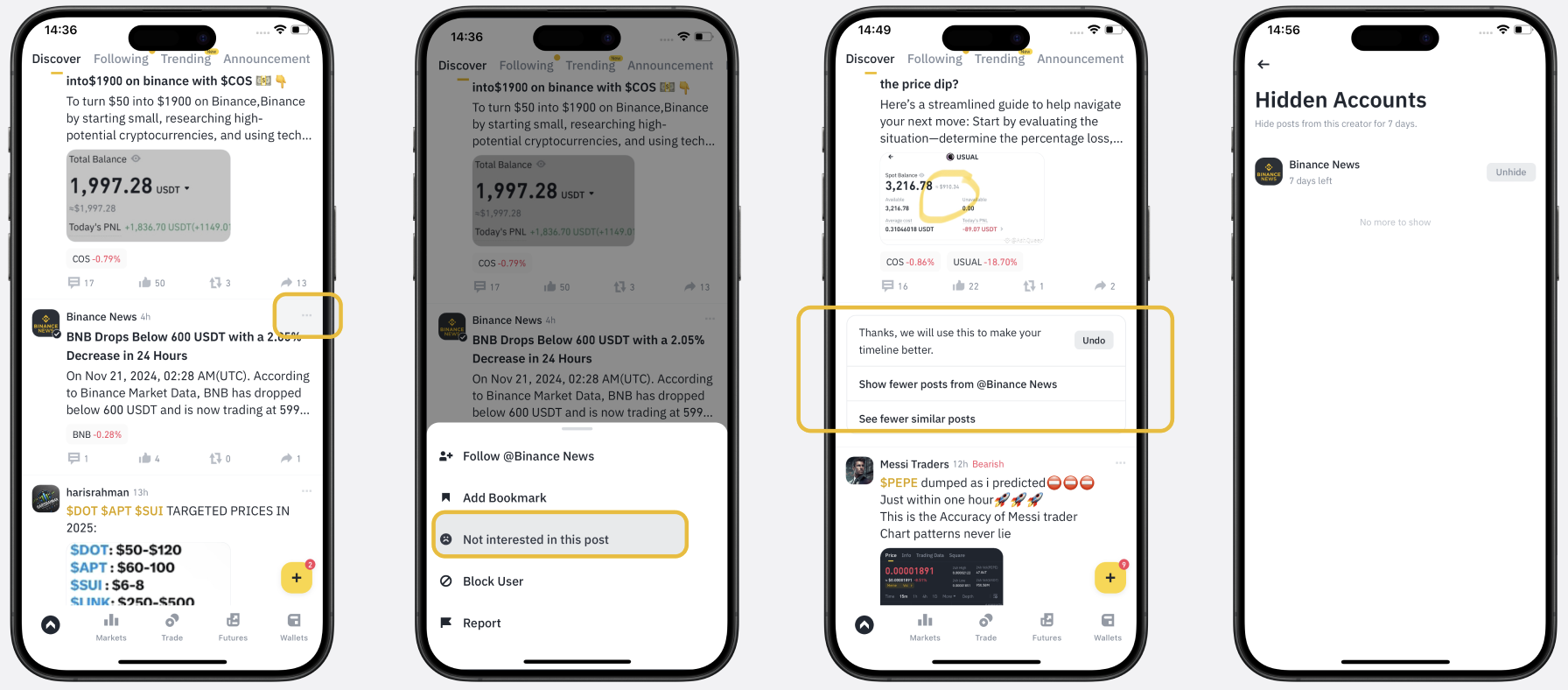
Bericht Antwort
Suchen Sie das Drei-Punkte-Symbol, das sich in der oberen rechten Ecke jeder Antwort befindet.
Klicken Sie auf die Option "Bericht" im verfügbaren Menü.
Nach erfolgreicher Einreichung des Berichts erhalten Sie eine Bestätigungsnachricht. Sie können auch detaillierte Gründe hinzufügen, um eine weitere Überprüfung zu unterstützen.

Antworten von einem bestimmten Benutzer ausblenden
Um Antworten von einem Benutzer auszublenden, der mit Ihren Inhalten interagiert, befolgen Sie bitte diese Schritte:
Suchen Sie das Drei-Punkte-Symbol, das sich in der oberen rechten Ecke jeder Antwort befindet.
Wählen Sie die Option "Blockieren" im Menü.
Eine Bestätigungsnachricht wird angezeigt, die fragt, ob Sie fortfahren möchten, Antworten des bestimmten Benutzers auszublenden.
Sobald Sie die Ausblendaktion bestätigen, wird der Benutzer blockiert, und seine Antworten sind nur für ihn sichtbar, ohne dass eine Benachrichtigung gesendet wird. Andere Benutzer werden ihre Antworten auf den Inhalten nicht mehr sehen.
Versteckte Antworten und Antwortzugriff verwalten
Betreten Sie das Creator Center.
Suchen und klicken Sie auf die Option "Einstellungen".
Finden und wählen Sie im Einstellungsmenü ''Antwortsteuerungen'' aus.
Im Abschnitt ''Antwortsteuerungen'' haben Sie die Möglichkeit, die Liste der ausgeblendeten Konten und deren Antwortzugriff zu verwalten.
Zusätzlich können Sie Ihre Antwort Einstellungen anpassen, indem Sie zwischen den folgenden Optionen wählen:
"Antworten von Allen erlauben": Diese Einstellung ermöglicht Antworten von allen Benutzern, einschließlich derjenigen, die keine Follower sind.
"Antworten von meinen Followern erlauben": Diese Einstellung beschränkt Antworten nur auf Benutzer, die Ihrem Konto folgen.